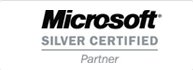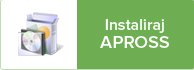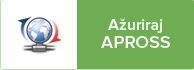Korisnici
Uvod
Pokretanjem izbornika “Korisnici” možemo odabrati
- Promjena lozinke korisnika - kod promjene lozinke program traži korisničko ime i staru lozinku te nudi upis nove lozinke (2x)
- Otvaranje novog korisnika - korisnik koji je administrator može otvoriti novog korisnika. Kod otvaranja korisnika obavezan je upis korisničkog imena i punog imena i prezimena.
- Dodjela prava korisniku - Administrator može otvarati nove korisnike i dodjeljivati ima prava unutar svojih prava. Ovdje je bitno voditi računa o hijerarhiji korisnika (Administrator neće moći dodjeljivati prava korisniku koji ima barem jedan program više od njega)
 |
Apross – Korisnici
Dodjela prava
Prava se dodjeljuju na slijedeći način:
Nakon odabira “Dodjela prava” na izborniku “Korisnici”, s lijeve strane pokazat će se lista svih korisnika na odabranoj bazi. Imena korisnika označena su različitim bojama. Korisnici s manjim pravima kojima možemo dodjeljivati prava ispisani su crnom bojom, a korisnici s većim pravima označeni su sivom bojom. Crvenom bojom je označen aktivni korisnik. Dvostrukim klikom na željenog korisnika dobivamo u lijevom dijelu prozora svoja prava, a u desnom prozoru prava korisnika.
Prava se mogu dodijeliti
- Označavanjem programa u lijevom dijelu ekrana - Nakon toga je potrebno pritisnuti “Pokaži nova prava” da bismo vidjeli novu listu prava te konačno “Zapamti prava” da bismo dodjeljena prava i spremili.
- Prepisivanjem prava od drugog korisnika - Potrebno je kliknuti na “Prepiši prava” te nakon toga odabrati drugog korisnika. Klikom na “Spremi” prepisana prava će biti spremljena te će se osvježiti prikazi s lijeve i desne strane. Ukoliko želimo uz već prepisana dodati još koje pravo, dovoljno je u lijevom dijelu ekrana označiti programe te ponoviti već opisani postupak – “Prikaži nova prava”, “Zapamti prava”, “Zatvori”.
Isti program pruža i dodatne mogućnosti:
- Kreiranje novih korisnika - Nakon klika na “Novi korisnik” potrebno je ispuniti ponuđena polja. Loginime te Naziv su obvezni podaci dok Pripadnost nije potrebno unijeti.
- Uređivanje podataka o korisnicima - Redak korisnika čije podatke želimo izmijeniti potrebno je označiti a nakon klika lijevom tipkom miša pojavit će se menu iz kojega treba odabrati “Uredi podatke”.
- Administratorska prava - Označavanjem retka te lijevim klikom također dobivamo i mogućnost dodjele odnosno uklanjanja administratorskih ovlasti. Korisnicima koji imaju veća prava od nas ne možemo mijenjati administratorski status.
Valja napomenuti da ukoliko je za nekog korisnika s administratorskim pravima određena pripadnost, dopušteno mu je dodjeljivate prava te uređivati podatke samo o korisnicima s istom pripadnosti. Za administratore bez pripadnosti to ograničenje ne postoji.